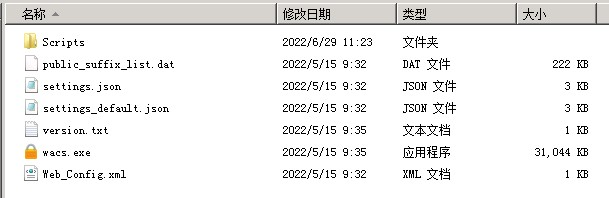
管理员身份启动wacs.exe(普通用户操作到后面会提示需要管理员权限,不放心的自行杀下毒)
![图片[2]-window 环境下IIS网站https配置免费的HTTPS认证服务教-淘好技术分享](https://www.94cx.cn/uploads/allimg/230221/1A0513H9-1.png)
第一步 选择证书类型 我们输入N 然后按回车键
![图片[3]-window 环境下IIS网站https配置免费的HTTPS认证服务教-淘好技术分享](https://www.94cx.cn/uploads/allimg/230221/1A05134G-2.png)
第二步 设置证书运行模式 这里以IIS为例 输入1 然后按回车键 会列出当前IIS里的网站供我们下一步操作 如图所示
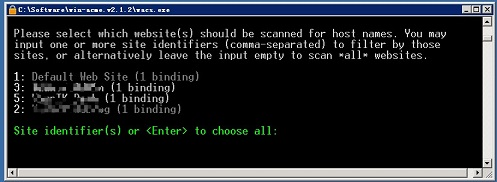
第三步 选择指定的网站部署https 比如我这里设置的是 编号3的网站(也可以不输入直接回车 默认全部设置)
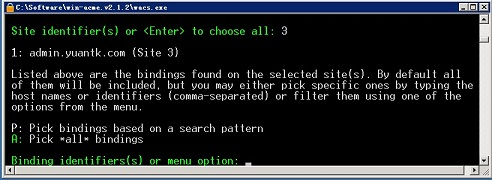
第四步 设置绑定模式 P:绑定基本的 A:绑定全部,本教程使用的A模式,接下来显示网站域名,并提示几次黄色字体是否确认 直接输入y回车就好了
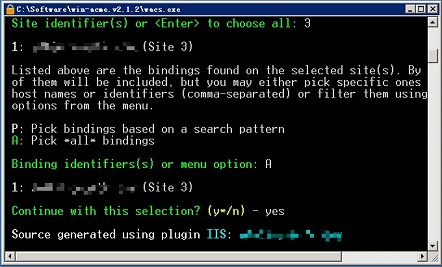
不出意外的话 到这里https基本就部署成功了,此时在浏览器里使用https协议访问域名 就可以打开了
© 版权声明
THE END

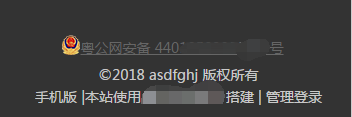
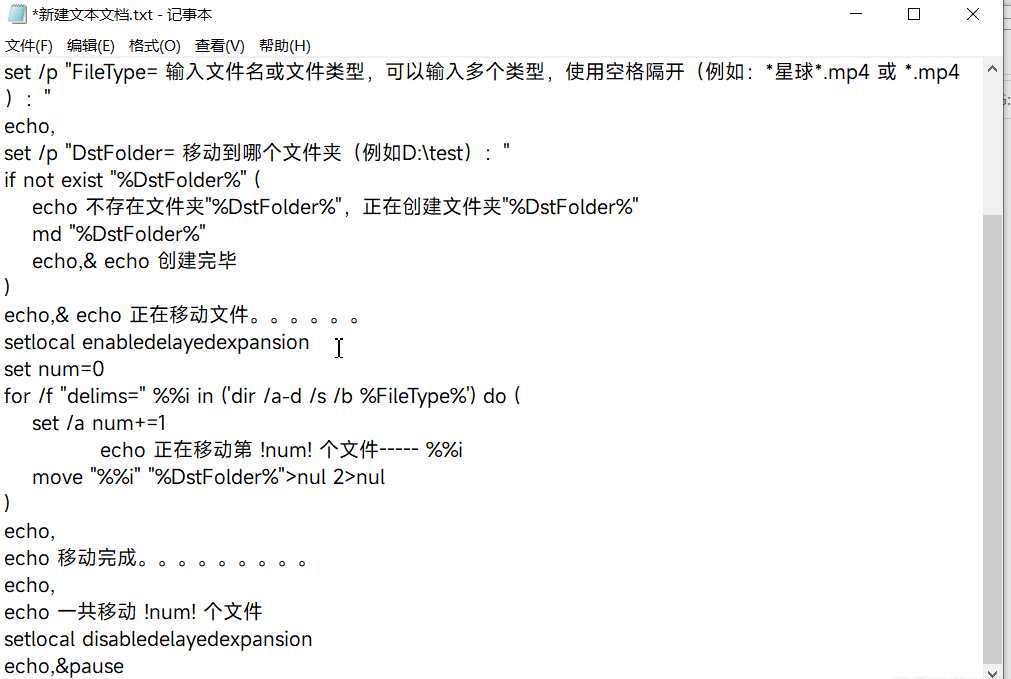


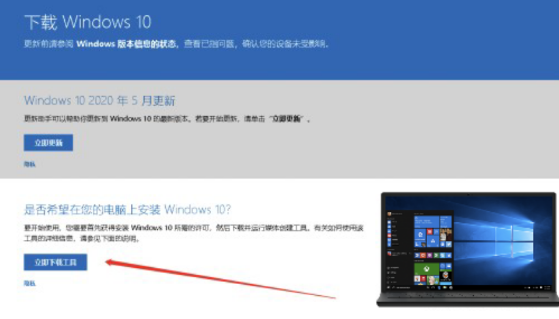
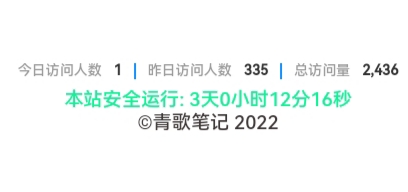

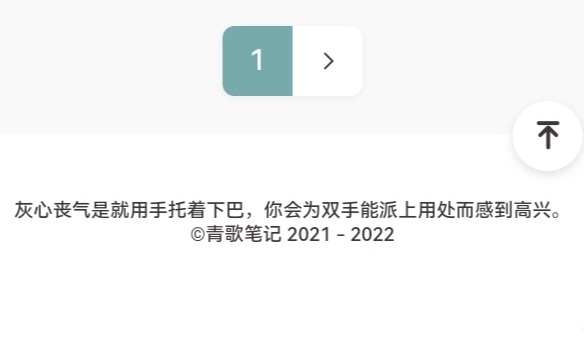
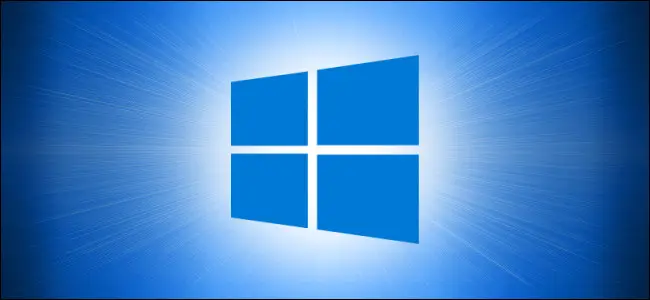
请登录后查看评论内容